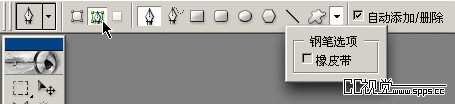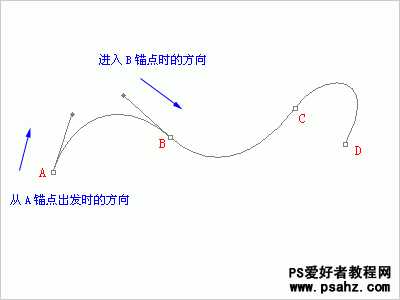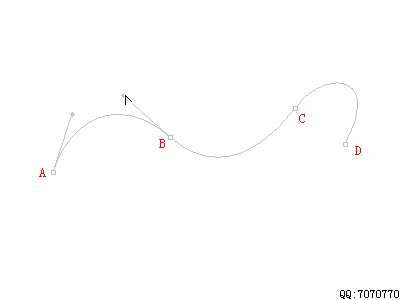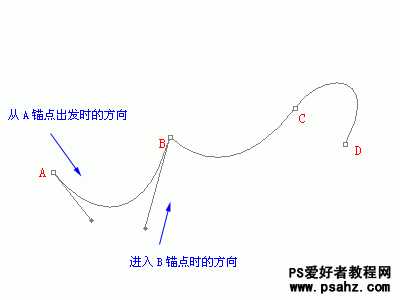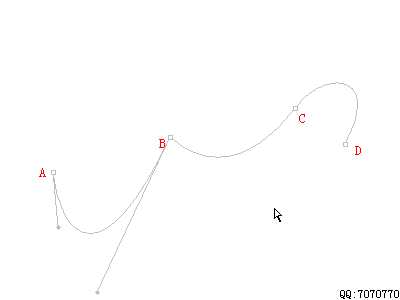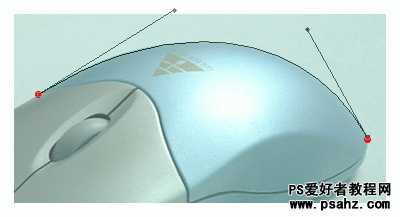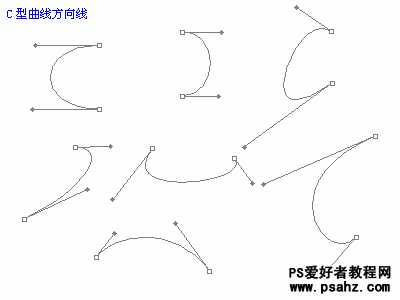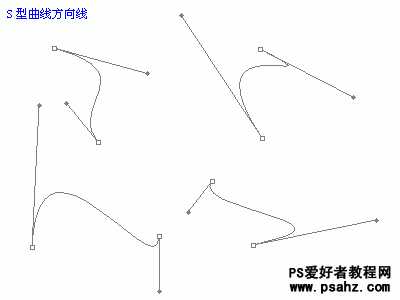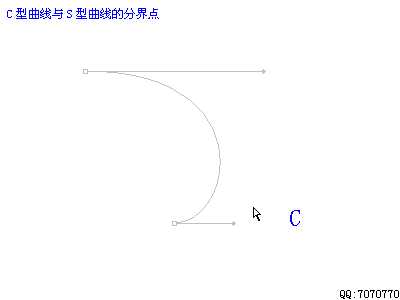PS基础知识:PS钢笔和路径工具应用知识(图文)
(编辑:jimmy 日期: 2025/1/23 浏览:2)
本文向大家介绍PS钢笔和路径工具应用知识,教程比较基础,适合新手朋友阅读学习,高手请飘过!
首先来简要介绍一下钢笔工具和路径的概念
钢笔工具属于矢量绘图工具,其优点是可以勾画平滑的曲线,在缩放或者变形之后仍能保持平滑效果钢笔工具画出来的矢量图形称为路径,路径是矢量的路径允许是不封闭的开放状,如果把起点与终点重合绘制就可以得到封闭的路径。
现在我们来绘制一个简单的路径
如下图在工具栏选择钢笔工具(快捷键P)
并保持钢笔工具的选项如图所示(在工具栏上方):选择第二种绘图方式(单纯路径),并取消橡皮带功能
保持按住Shift键可以让所绘制的点与上一个点保持45度整数倍夹角(比如零度、90度)
这样可以绘制水平或者是垂直的线段(图中从第5个点开始按下了Shift键)
从上面的简单练习中我们得出两个规律:
1.我们并没有直接绘制线段,而是定义了各个点的位置,软件则在点间连线成型控制线段形态(方向、距离)的,并不是线段本身,而是线段中的各个点的位置
记住两个术语:
1.那些点称为“锚点”(anchor)锚点间的线段称为“片断”(segment)
刚才我们绘制的那些锚点,由于它们之间的线段都是直线,所以又称为直线型锚点。
现在我们来绘制曲线形锚点
如下图所示般,在起点按下鼠标之后不要松手,向上拖动出一条方向线后放手
然后在第二个锚点拖动出一条向下的方向线,以此类推,画出类似图示的路径
我们看到,在绘制出第二个及之后的锚点并拖动方向线时,曲线的形态也随之改变
究竟曲线是怎样生成的,我们又该如何来控制曲线的形态呢?除了具有直线的方向和距离外,曲线多了一个弯曲度的形态,方向和距离只要改变锚点位置就可以做到,但是弯曲度该如何控制?
如图在工具栏选择“直接选择工具”,注意是下方那个空心的箭头。
假设我们刚才绘制的4个锚点分别是ABCD
用“直接选择工具”去点取位于AB之间的片断
会看到刚才我们绘制AB锚点时候定义的方向线
仔细看一下这两个方向线
再这样想象:
一个人要从A点到B点,在A点出发的时候,位于A点的其他人看到他是朝着上偏右的方向走的
而位于B点的人,看到他是朝着下偏右的方向来的
那么综合两地的观测结果。就可以得出这个人行走的路线:必定是一个类似锅盖的上弧形
现在我们选择如图的“转换点工具”,该工具用来修改方向线

然后如下图所示般改变AB锚点上的方向线,将会看到曲线弯曲度的改变
注意方向线末端有一个小圆点,这个圆点称为“手柄”,要点击手柄位置才可以改变方向线
结合刚才所作的比喻,就不难理解了:
1.修改B锚点方向线为下,相当于指定那个人从A点上方出发后,从B点下方进入,那么所走的路程就是一个S形再修改A锚点方向线为下,相当于从A点下方出发,再从B点下方进入,所走的就是一个下弧形的路程
修改后的方向线如下图:
明白了方向线的方向对曲线形态的影响后,我们来看一下方向线长短造成的影响
如下图般,在同一方向上拖拉方向线:(可使用“直接选择工具”)
对于一个锚点而言,如果方向线越长,那么曲线在这个方向上走的路程就越长,反之就越短
可以这样设想,曲线是一个橡皮筋,在头尾两端有两个力在各自的方向上拉
哪个方向上力气大,则橡皮筋就朝向这个方向多靠拢一些。反而反之
除了修改锚点之外,也可以利用“直接选择工具”,在片断上修改曲线的形态
如下图:
注意:这并不能说是“修改了片断”,而应该说是“同时修改了两个锚点”
牢记原则:片断是由锚点组成的,只有修改锚点才能改变片断形态,这是不可逆的因果关系
做一下小结:
对于这条曲线上的除了起点和终点的BC两个锚点而言,都存在两条方向线:
一条是从上一个锚点“来向”的方向线;另一条是通往下一个锚点的“去向”的方向线
对于起点,只存在“去向”的方向线;对于终点,只存在“来向”的方向线
下面让我们做个小练习,如图:
很可能你们绘制出来的是如下图这个样子的
虽然要求是达到了,但是这样的路径上使用了4个锚点
再看下图:
同样的曲线效果,这里只用了两个锚点来绘制
移动两个红点的位置再行绘制,很可能你们绘制的效果是这样
再换个位置绘制一条,也只需要两个锚点,如下图:
记住一个原则:绘制曲线的锚点数量越少越好
因为如果锚点数量增加,不仅会增加绘制的步骤,同时也不利于后期的修改
到这里,大家一定会产生两个问题:
这个观点显然是错误的,例如我们前面首个实例所绘制的曲线,就需要两个以上的锚点那么,如何让所用的锚点数量最少?
实际上这里还隐含着另外一个问题:究竟在哪里定锚点才是最佳的?
下面是我个人总结出来的规律:
两个锚点之间的曲线形态分为两类:C形和S形
C形的几种形态如下图:
它们的方向线如下图:
S形曲线的几种形态如下图:
S形的方向线如下图:
下面的动画演示了在调整方向线的时候,从C形到S形之间的分界点
在了解(并且理解)C、S这两种曲线的形态以后
大家在绘制之前就可以分析出究竟需要多少个锚点
其实就是分析出,有多少个可以用一条曲线(C形或S形)来绘制的区域
虽然锚点的数量可以反映出绘图人的水平和熟练度
但是对于大多数人而言,只要能够满足需要就足够了
所以在实际绘图的时候,不必过于苛求减少锚点的数目
上一页12 3 下一页 阅读全文